3D맥스/기초사용법
3D 맥스에서 폴리곤 오브젝트의 정점(버텍스, vertex) 렌더링하기
디지털콘텐츠크리에이터
2023. 6. 20. 02:34
반응형
3D 맥스에서 폴리곤 오브젝트의 정점(버텍스, vertex) 렌더링하기
(사용 버전 - autodesk 3ds Max 2023)
1)아래 오토데스크 웹사이트에서 제공하는 스크립트(VertexRender)를 매크로스크립트(MacroScript)로 정의합니다.
https://help.autodesk.com/view/MAXDEV/2023/ENU/?guid=GUID-853014AC-9DC8-4F5C-B14B-3643E5925AD8
3D맥스에서 mcr 형식의 스크립트 파일을 설치하는 방법
2)customize user interface의 quads에서 HowTo 카테고리를 선택하고 VertexRender를 쿼드(quads) 메뉴에 추가합니다
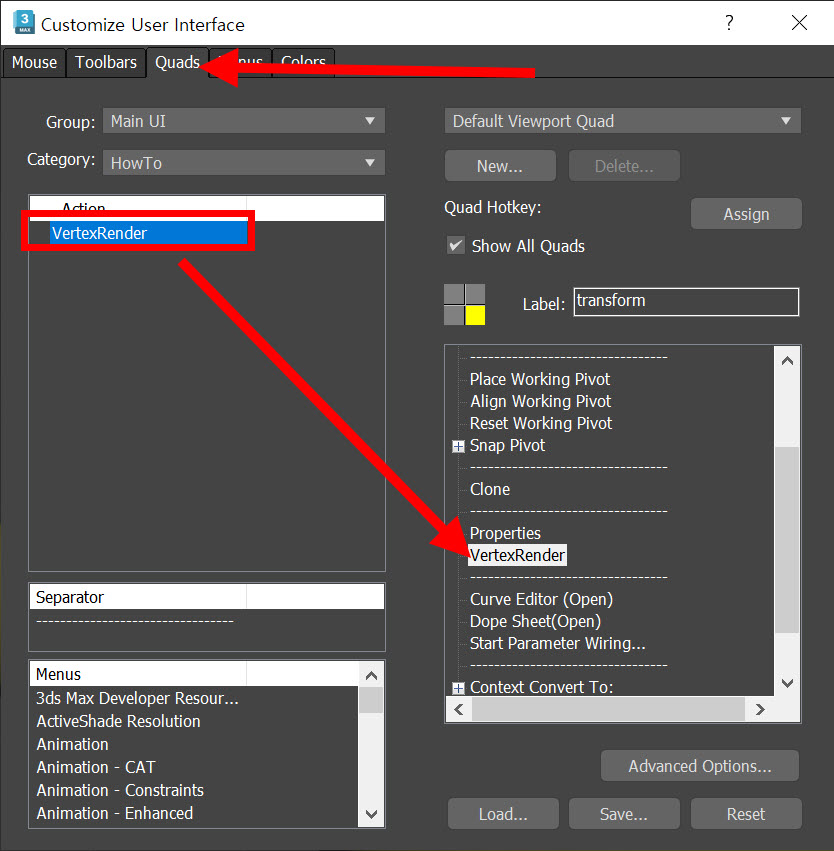
3)씬에 폴리곤 오브젝트를 생성합니다.

4)마우스 우클릭 메뉴에서 VertexRender를 선택합니다.
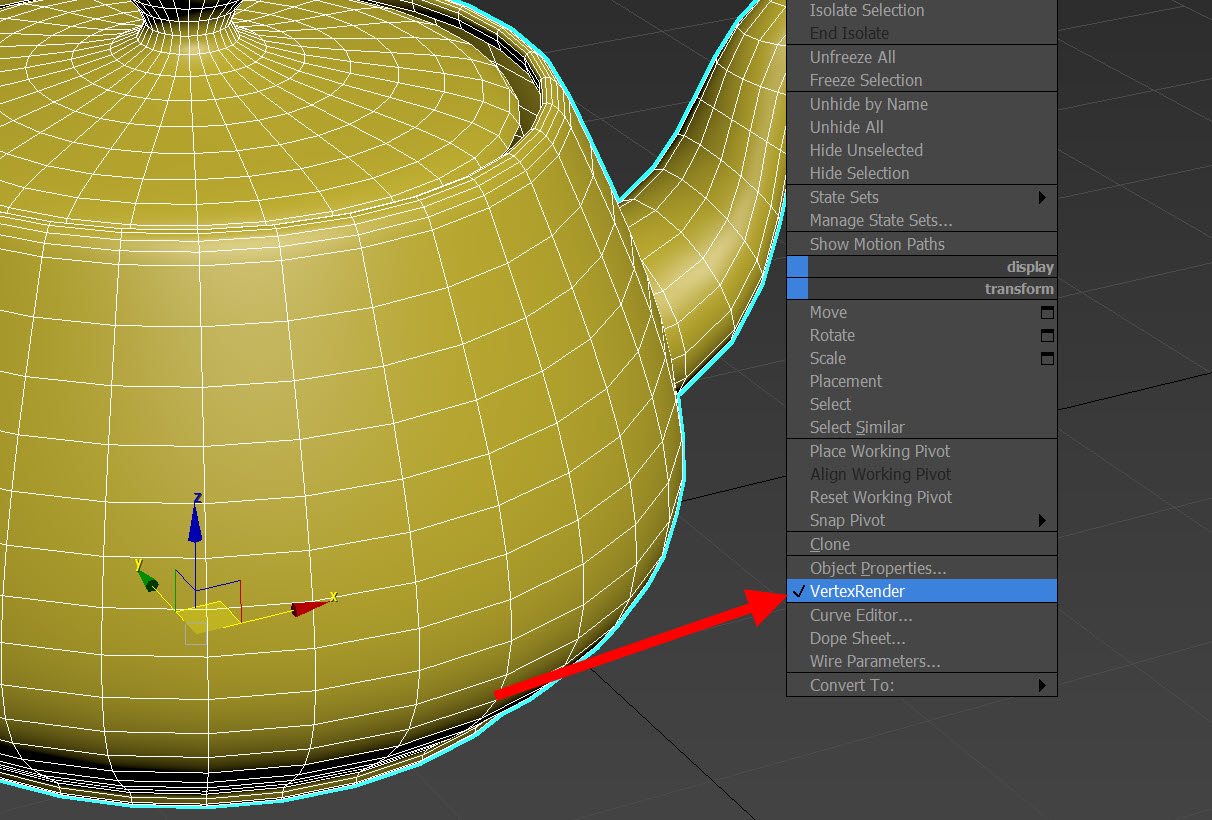
5)새로운 렌더 프레임 윈도우에서 씬의 폴리곤 오브젝트를 버텍스 렌더링한 이미지를 확인할수있습니다.
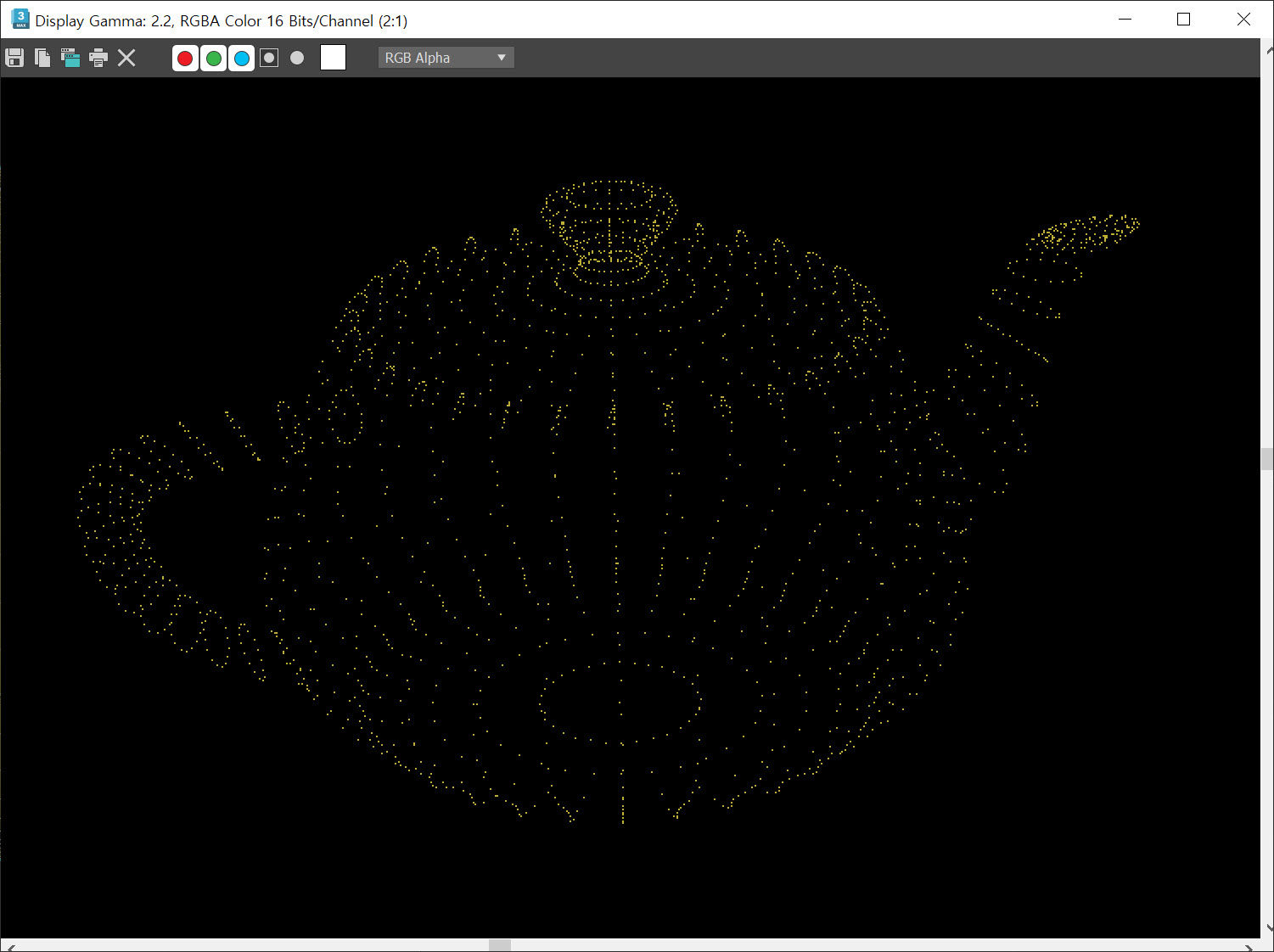
6)씬에 새로운 폴리곤 오브젝트를 추가합니다.

7)씬에 존재하는 모든 폴리곤 오브젝트를 버텍스 렌더링한 이미지를 확인할수있습니다.
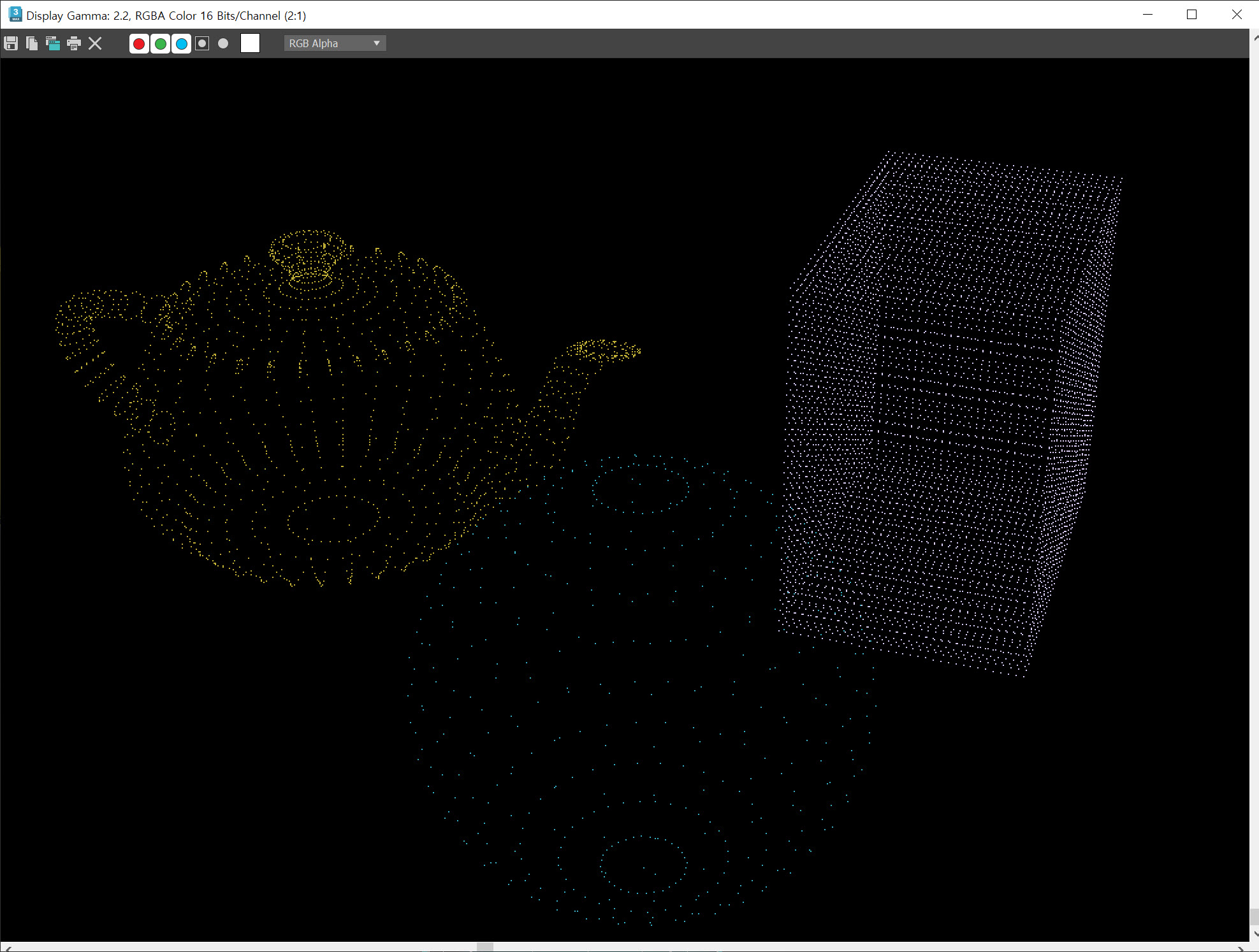
8)버텍스 렌더링을 비활성화하려면 마우스 우클릭 메뉴에서 VertexRender를 체크해제합니다.
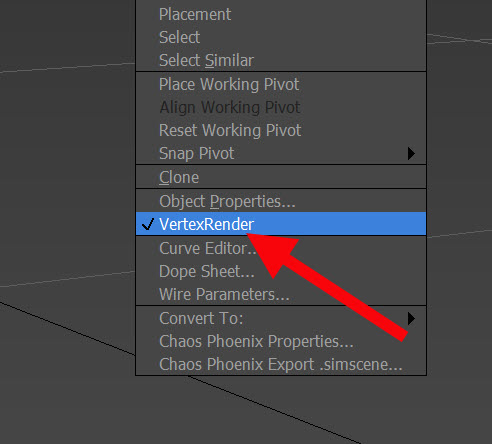
반응형